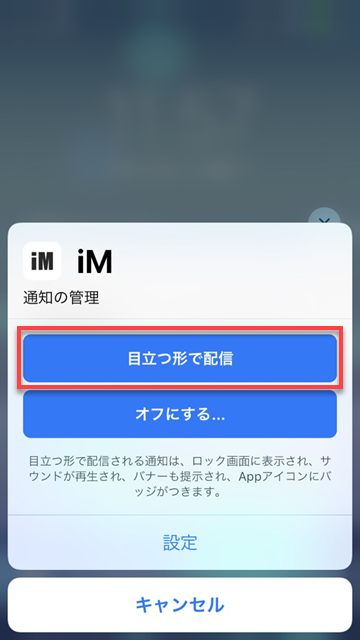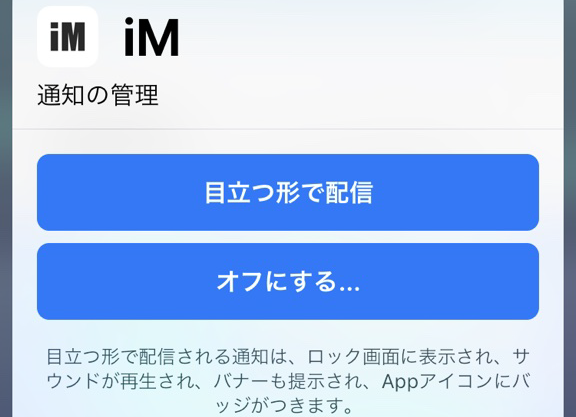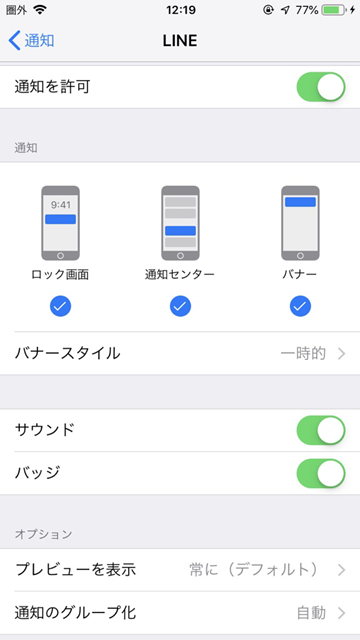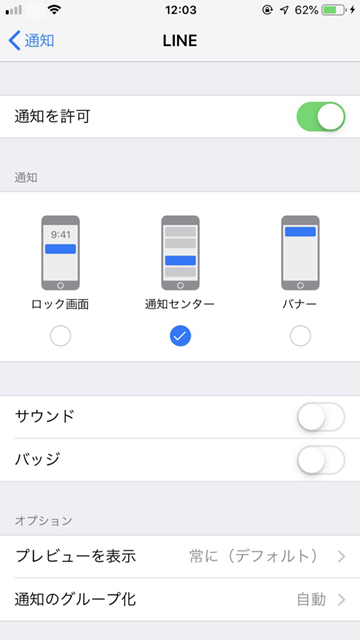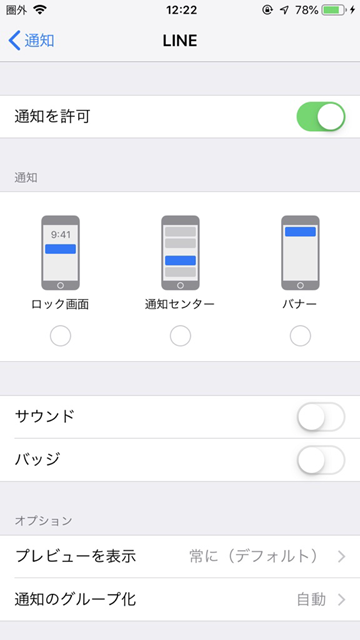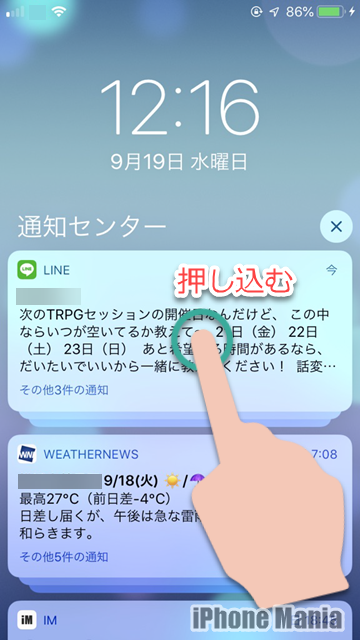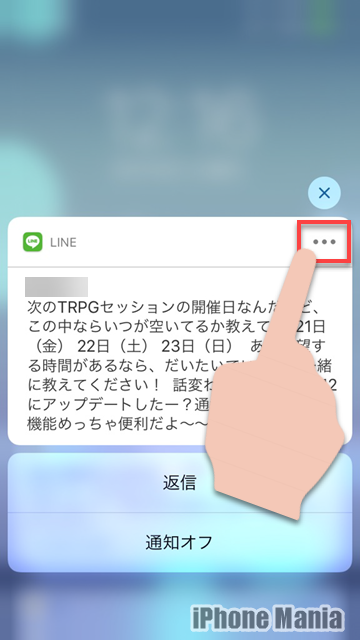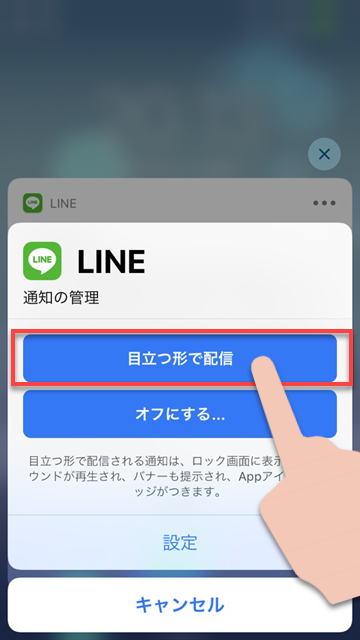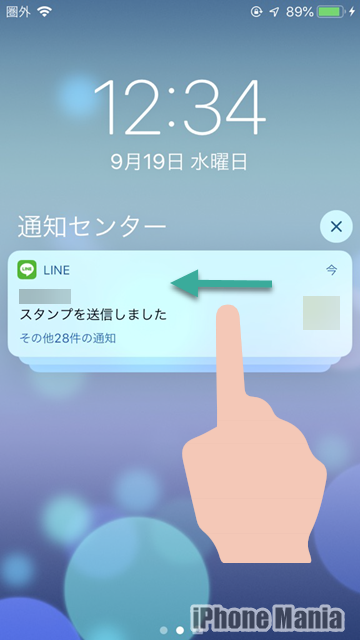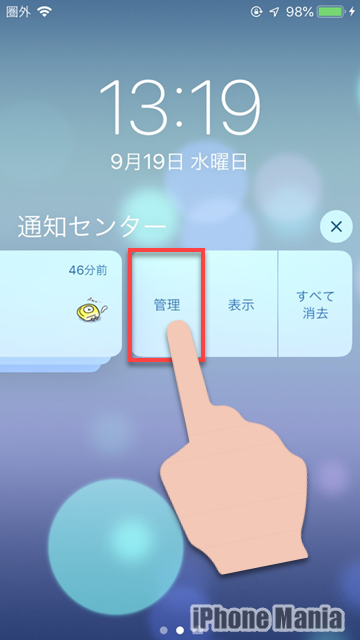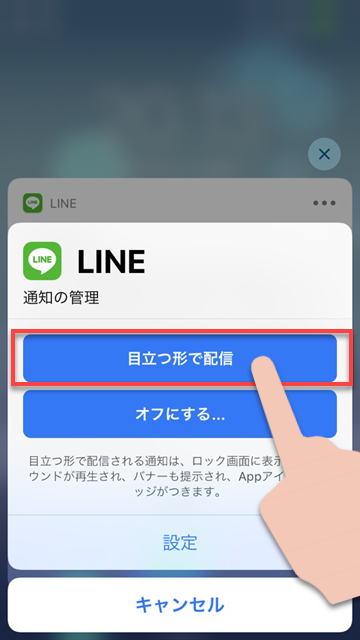iOS12で追加された、通知の「目立つ形で配信」「目立たない形で配信」とは?
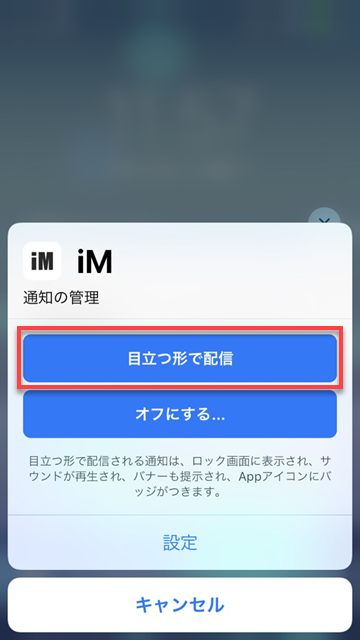
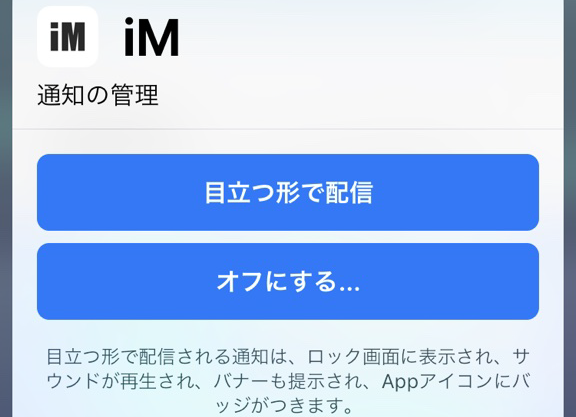 iOS12
iOS12では、
通知センターがより便利にアップデートされました。通知のグループ化や、通知センター・ロック画面からの通知設定の変更が主な更新内容です。その中でも、通知設定の変更をする際に「
目立つ形で配信」「
目立たない形で配信」という選択肢が追加され、一体どういう機能なのか気になっている人も多いかと思います。
この記事では、「目立つ形で配信」「目立たない形で配信」の定義と設定方法を解説します。
「目立つ形で配信」と「目立たない形で配信」の違いは?
「目立つ形で配信」と「目立たない形で配信」は、通知センターやロック画面から通知の方法をその場でまとめて変更できる機能です。また、すべての通知を「オフにする」機能もあります。
「目立つ形」と「目立たない形」は、通知の方法が以下のように異なります。
「目立つ形で配信」設定
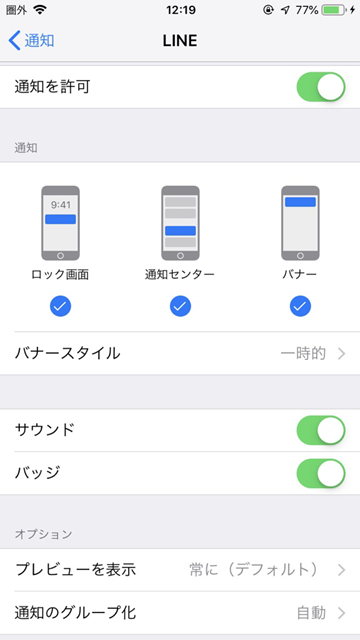
この設定が、「目立つ形で配信」設定です。ロック画面、通知センター、バナー表示、通知時のサウンド、通知の数がわかるバッヂのすべてがオンになります。
「目立たない形で配信」設定
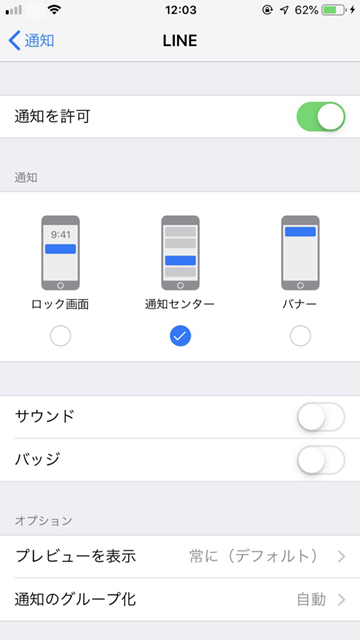
この設定が、「目立たない形で配信」設定です。通知センターのみがオンになり、それ以外の通知はオフになります。
「オフにする」設定
この設定が、「オフにする」設定です。すべての通知がオフになります。
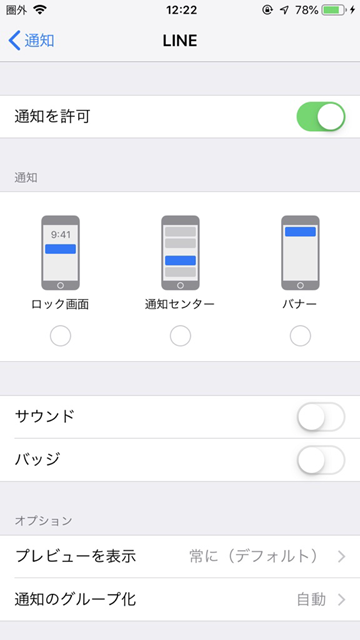
通知センターやロック画面で、配信方法を切り替える
通知センターやロック画面から、配信方法をどちらにするか選択し、設定することができます。いちいち設定画面にいく必要がなく、その場でまとめて設定できるのは非常に便利です。
1
設定を変更したい通知を3D Touch
2
右上の「・・・」をタップ
3
「目立つ形で配信」または「目立たない形で配信」をタップ
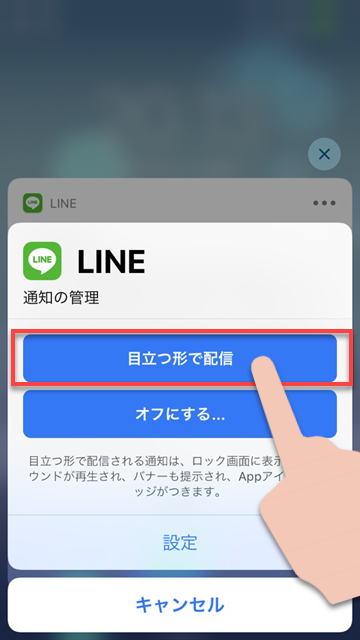 タップするたびに切り替わります。現在目立たない形で配信の場合は、目立つ形で配信に、目立つ形で配信の場合は、目立たない形で配信に変更できます。
「オフにする」をタップすると、通知がすべてオフになります。
タップするたびに切り替わります。現在目立たない形で配信の場合は、目立つ形で配信に、目立つ形で配信の場合は、目立たない形で配信に変更できます。
「オフにする」をタップすると、通知がすべてオフになります。
通知センターやロック画面で、配信方法を切り替える
3D Touchの使えないiPhone6s以前の機種は、以下の手順で設定を開くことができます。iPhone6s以降の機種も、この手順で設定を開くことができるので、使いやすい方法を選ぶことができます。
1
配信方法を切り替えたい通知を左へスワイプ
2
「管理」をタップ
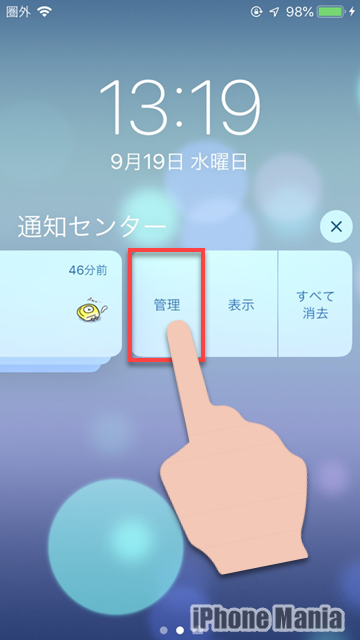 「表示」をタップすると、通知の全文が表示されます
「すべて消去」をタップすると、そのアプリの通知がすべて消去されます
「表示」をタップすると、通知の全文が表示されます
「すべて消去」をタップすると、そのアプリの通知がすべて消去されます
3
「目立つ形で配信」または「目立たない形で配信」をタップ
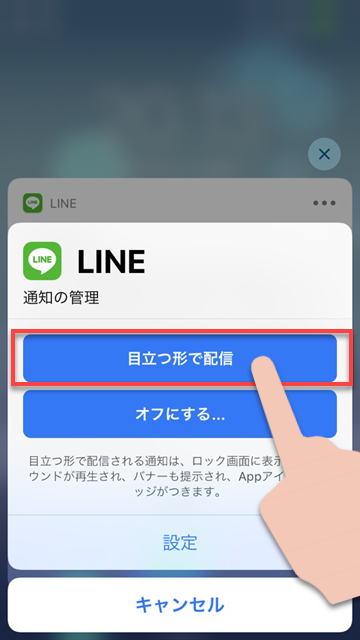 タップするたびに切り替わります。現在目立たない形で配信の場合は、目立つ形で配信に、目立つ形で配信の場合は、目立たない形で配信に変更できます。
「オフにする」をタップすると、通知がすべてオフになります。
タップするたびに切り替わります。現在目立たない形で配信の場合は、目立つ形で配信に、目立つ形で配信の場合は、目立たない形で配信に変更できます。
「オフにする」をタップすると、通知がすべてオフになります。